Voit odottaa iOS-laitteen tuottavan korkealaatuisia videoita reaaliajassa, ja sen avulla voit valita resoluution 720p - 4K mobiiliversiosta riippuen. Apple laajentaa myös kameran ominaisuuksia tarjoamalla HDR-tallennusta suurella dynaamisella alueella Dolby Visionin avulla. Tässä tapauksessa nämä leikkeet vievät liikaa tilaa mobiililaitteeltasi, ja lopulta poistat ne tallennustilan optimoimiseksi. Tässä on kuinka poistaa videoita iPhonesta pysyvästi.
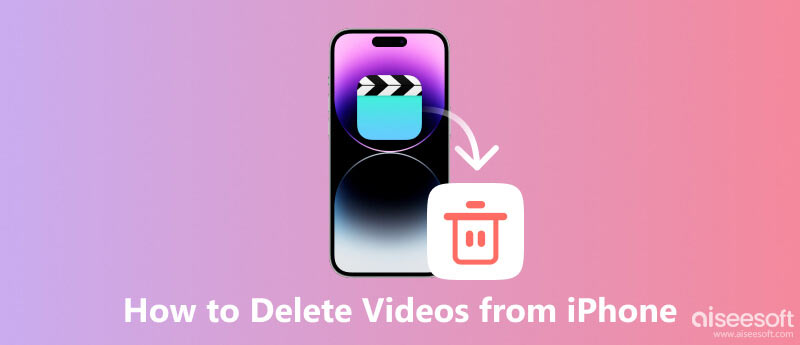
Nopea tapa poistaa videoita mobiililaitteeltasi voi olla Kuvat-sovelluksesta tai asetuksista. Tämä osa esittelee kaksi tapaa, jotka ovat käytettävissä kaikissa iOS-versioissa.
Kaikki kuvat ja videot tallennetaan pääosin Kuvat-sovellukseen. Poista videoita noudattamalla alla olevia ohjeita.
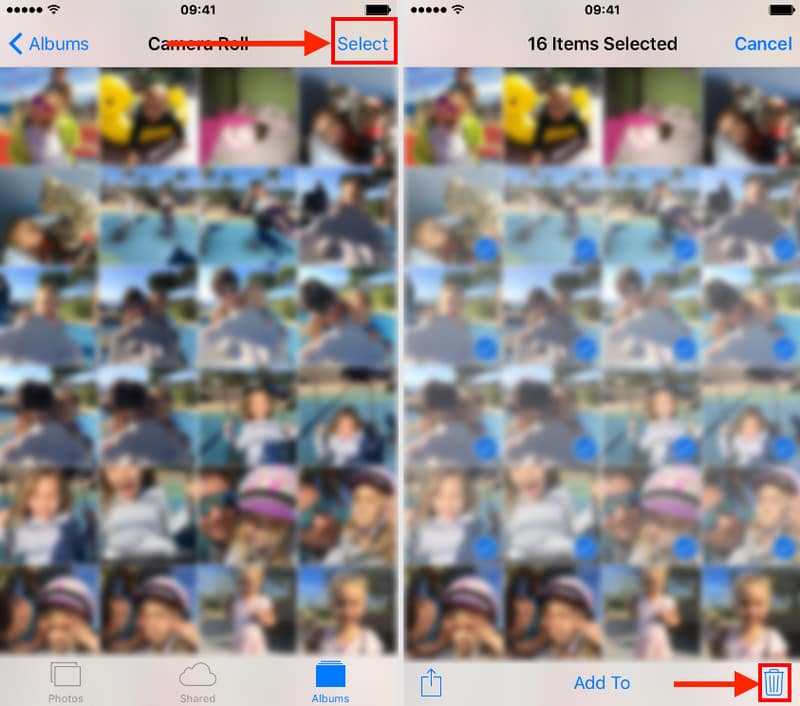
Toinen tapa vapauta tallennus iPhoneen ja hallita kaikkia matkapuhelimeesi tallennettuja videoita asetusten kautta. Huomaa, että tämä menetelmä ei vahvista toimintaasi, etkä voi kumota sitä. Varmista siis, että todella haluat tehdä sen. Tässä on nyt vaiheet.
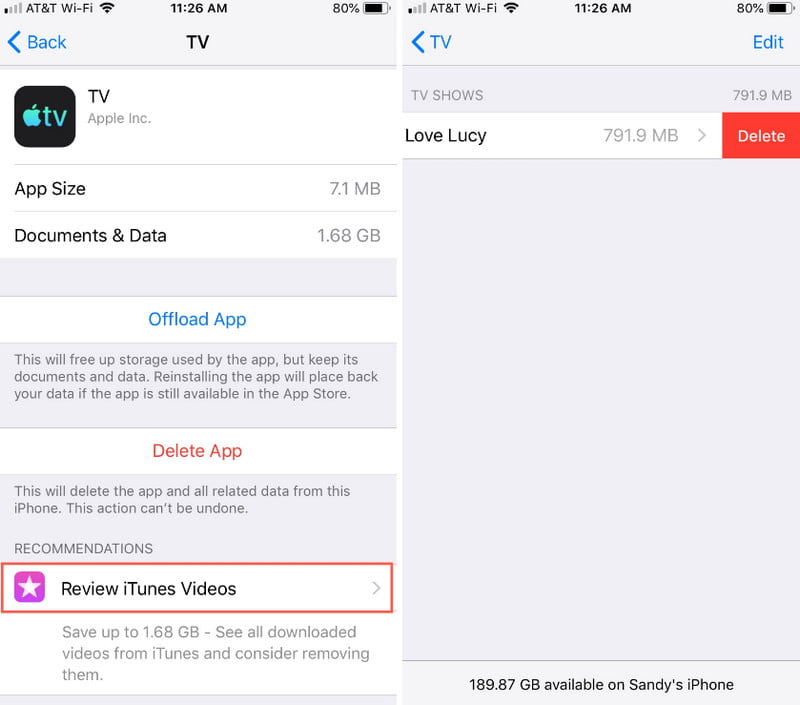
Mikä on tehokkain tapa poistaa videoita iPhonesta? Aiseesoft MobieSync auttaa hallitsemaan tiedostoja tietokoneeltasi, puhelimeltasi, tabletiltasi ja muista laitteistasi. Koska se on suunniteltu tallennusoptimointiin, MobieSync voi poistaa videoita iPhonesta valitsemalla useita tiedostoja ja poistamalla ne pysyvästi laitteestasi. Toinen vaihtoehto on siirtää tai synkronoida tietoja nopeasti mistä tahansa laitteesta tietokoneellesi yhteensopivan USB-kaapelin tai QR-koodin avulla. Hanki paras työkalu tiedostojen poistamiseen ja hallintaan Windowsissa, Androidissa, iOS:ssä ja macOS:ssä.

Lataukset
100 % turvallinen. Ei mainoksia.
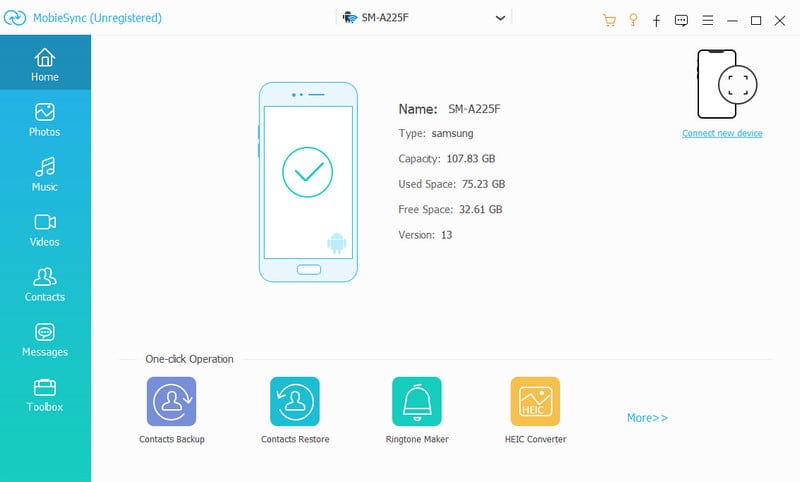
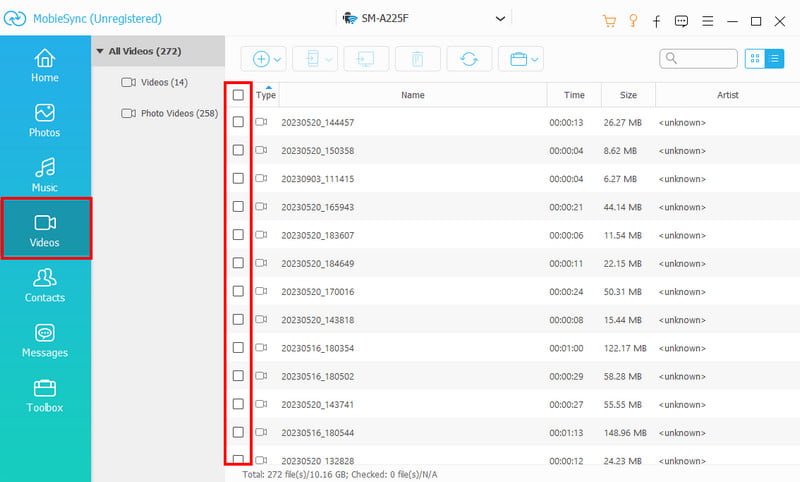
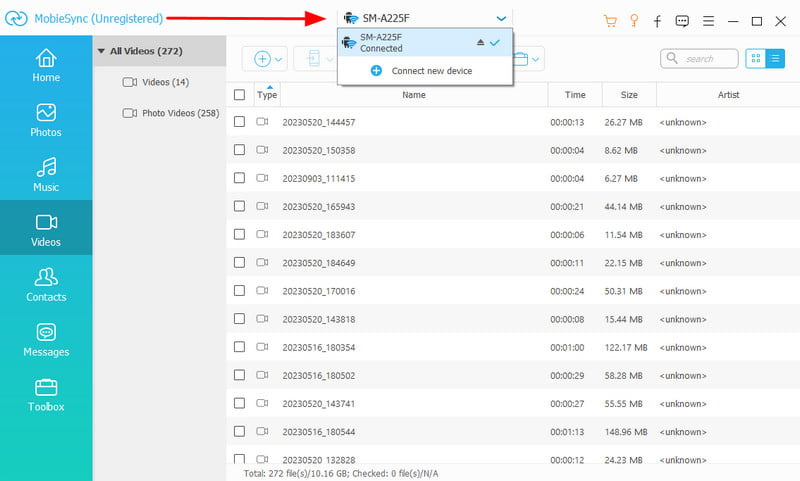
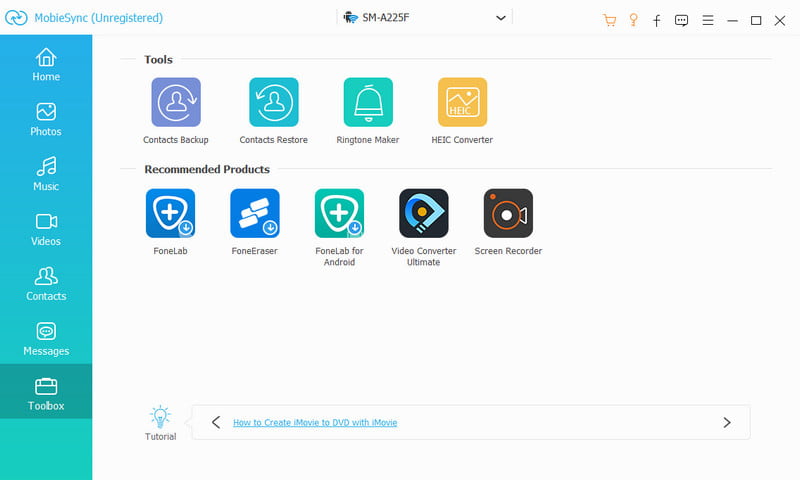
Oletko yrittänyt poistaa videoita, mutta ne ovat edelleen puhelimessasi? Tätä on monia tapauksia, ja on hämmentävää nähdä vanhoja leikkeitä uudelleen Valokuvat-sovelluksessa. Katso seuraavat vinkit leikkeiden poistamiseksi pysyvästi laitteesta.
Kuinka voin massapoistaa videoita iPhonestani?
Avaa Kuvat-sovellus ja siirry Videot-valikkoon. Napauta valita -painiketta ja aloita yhdellä klipsillä. Liu'uta sormeasi valitaksesi useita videoita. Kun painat roskakoria, napauta Poista videot painiketta.
Poistuuko videoiden poistaminen iPhonesta iCloudista?
Joo. Niin kauan kuin iCloud on aktiivinen, kun tallennat videoleikkeen, sen poistaminen tapahtuu myös pilvipalvelussa. ICloudin ongelmana on kopion luominen poistetusta videosta, kun se otetaan käyttöön liian myöhään.
Säilyvätkö poistetut videot iPhonessa?
Joo. iPhonesi tallentaa poistetut videot Äskettäin poistetut -albumiin. Jos haluat poistaa kohteita pysyvästi, avaa Kuvat-sovellus ja siirry kohtaan Hiljattain poistettu valikosta. Anna salasana tai käytä Face ID:tä ja jatka sitten videoiden poistamiseen kansiosta.
Kuinka kauan videot pysyvät iPhonessa niiden poistamisen jälkeen?
Äskettäin poistetut -kansio säilyttää poistetut videot ja valokuvat 30 päivää. Voit palauttaa tai poistaa ne pysyvästi laitteestasi tietyn ajan kuluessa.
Onko mahdollista poistaa videoita iPhonesta, mutta ei iCloudista?
Joo. Sinun tarvitsee vain sammuttaa iCloud asetuksista. alkaen Valokuvat vaihtoehto Apple ID:ssä, pyyhkäise painiketta vasemmalle sammuttaaksesi Synkronoi tämä iPhone vaihtoehto. Jatka videoiden poistamiseksi Kuvat-sovelluksesta.
Yhteenveto
Tämä artikkeli opettaa sinulle, kuinka pysyvästi poistaa videoita iPhonesta. Yhtenä parhaista menetelmistä tiedostojen poistamiseen Aiseesoft MobieSync tarjoaa myös tiedostojen siirron ja hallinnan iPhonelle, Windowsille, Androidille ja muille laitteille. Kokeile sitä nyt napsauttamalla Lataa-painiketta.

Ammattimainen iPhonen / Android-tiedonhallinta ja siirto, jolla voidaan siirtää erilaisia tiedostoja iOS / Android-puhelimen ja tietokoneen välillä ja kahden matkapuhelimen välillä yhdellä napsautuksella.
100 % turvallinen. Ei mainoksia.